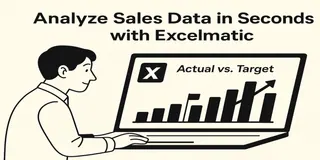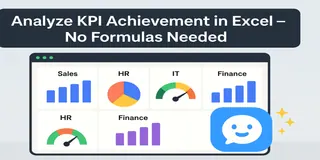Gérer la performance des ventes est essentiel pour toute entreprise, mais analyser les données commerciales, comparer les objectifs réels aux cibles et créer des rapports pertinents peut prendre du temps et des efforts—surtout lorsque vous traitez de grandes quantités de données produits.
Dans cet article, je vais vous montrer comment utiliser Excelmatic, un outil intelligent pour Excel, pour simplifier votre suivi des ventes. Avec seulement trois questions simples, vous comparerez les ventes réelles aux objectifs, générerez des rapports visuels et calculerez des indicateurs clés comme les ratios revenus/ventes—aucune formule nécessaire.
Les Données : Ventes de Produits
Voici le jeu de données que nous allons utiliser :
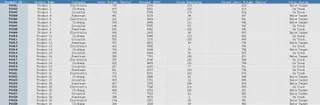
✅ Excelmatic en Action : 3 Requêtes pour la Performance Produit
1️⃣ Comparer Ventes Réelles vs Cibles
Requête : Calculez la performance des ventes (Réel vs Cible) pour chaque produit.
💡 Résultat : Excelmatic calcule la performance des ventes comme suit :
Vous pouvez maintenant identifier instantanément quels produits atteignent leurs objectifs et lesquels sont en retard.
2️⃣ Visualiser Volume des Ventes vs Cible par Produit
Requête : Générez un diagramme à barres comparant le volume des ventes à la cible pour chaque produit.
💡 Résultat : Excelmatic génère un diagramme à barres clair, vous permettant de visualiser facilement la performance de chaque produit :
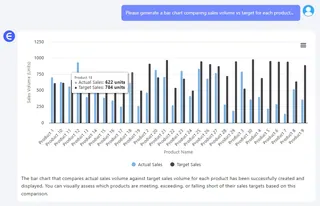
- Comparez le volume réel des ventes aux objectifs pour chaque catégorie de produit.
- Identifiez les produits nécessitant plus d'attention ou de promotion.
3️⃣ Calculer le Ratio Revenus/Ventes par Produit
Requête : Calculez le ratio revenus/ventes pour chaque produit.
💡 Résultat : Excelmatic calcule le ratio revenus/ventes pour chaque produit :
Cet indicateur est précieux pour comprendre comment chaque produit génère des revenus par rapport aux unités vendues.
Ce Que Vous Pouvez Faire Avec Ces Résultats
- Identifier les produits sous-performants : Repérez rapidement quels produits nécessitent plus de marketing ou d'ajustements dans leur stratégie commerciale.
- Créer des tableaux de bord : Utilisez le diagramme à barres et les tableaux de performance pour créer des tableaux de bord faciles à lire pour votre équipe ou la direction.
- Optimiser les niveaux de stock : En comparant les ventes réelles aux cibles, vous pouvez ajuster les niveaux d'inventaire en fonction de la demande.
- Mesurer la rentabilité : Avec le ratio revenus/ventes, vous pouvez identifier les produits les plus performants avec le meilleur retour sur ventes.
Réflexions Finales
Suivre la performance des produits ne nécessite pas des formules interminables et des calculs manuels. Avec Excelmatic, vous pouvez calculer instantanément la performance des ventes, comparer aux objectifs et visualiser les données clés avec seulement quelques requêtes simples.
Pas de formules, pas de tableaux croisés dynamiques—juste des insights qui comptent.
Téléchargez votre fichier et commencez à analyser les données commerciales comme un pro : Essayez Excelmatic Maintenant >>